Vil du sjekke om din bærbare Mac eller skjermene eller LCD-skjermene har noen døde piksler? Du vil kjøpe en brukt bærbar Mac eller LCD-skjerm, men du vil sjekke det først for ikke å kjøpe en defekt en? Har du flere skjermer koblet til på samme Mac, og vil du sjekke dem alle uten å endre tilkoblingene? Så Pixel Tester er det du trenger. Pixel Tester hjelper deg med å oppdage noen døde piksler på skjermene eller LCD-skjermene. Du kan teste alle mulige og eksisterende farger på skjermen ved å flytte musen, noe som er morsomt, enkelt og raskt.
Du kan spesielt teste ren rød, ren grønn og ren blå ved å flytte musen nederst på skjermen og ren hvit ved å flytte den øverst på skjermen. Du kan teste ren svart på slutten av testen. Den bruker flere mønstre for å hjelpe deg med å oppdage døde piksler lettere. Den støtter flere skjermer og ber deg om å lansere hvilken du vil teste. Det trenger ingen installasjon som gjør det veldig enkelt å bruke. Den er tilgjengelig på nederlandsk, engelsk, fransk, tysk, italiensk, tyrkisk og mange andre språk.
Hva er nytt i denne versjonen:
En full rekompilering har blitt gjort for å være kompatibel med High Sierra, og som Universal Binary for å være kompatibel med både gamle (PowerPC) Macs og nyere (Intel) Macs.
- "Hvordan innkalle det?" avsnittet i dokumentasjonen er oppdatert for å forklare hvordan du installerer og starter programmet spesielt under Mac OS 10.13 High Sierra.
Hva er nytt i versjon 8.0:
Versjon 8.0:
- En full rekompilering er gjort for å være kompatibel med El Capitan og Sierra, og som Universal Binary for å være kompatibel med både gamle (PowerPC) Macs og nyere (Intel) Macs.
- "Hvordan innkalle det?" avsnittet i dokumentasjonen er oppdatert for å forklare hvordan du installerer og starter applikasjonen spesielt under Mac OS X 10.8 Mountain Lion, 10.9 Mavericks, 10.10 Yosemite, 10.11 El Capitan og 10.12 Sierra:
Mac OS X 10.8 Mountain Lion, 10,9 Mavericks, 10,10 Yosemite, 10,11 El Capitan og 10.12 Sierra, hvis du starter programmet for første gang, kanskje Mac OS Xs GateKeeper (som du kan konfigurere i "Systemet Innstillinger ") vil nekte å starte den fordi du ikke har lastet ned den fra Mac App Store (men fra vår nettside). I dette tilfellet, i stedet for å dobbeltklikke på det, er alt du trenger å gjøre ved å høyreklikke på programmets ikon, og velg deretter "Åpne" -menyen. En melding vil vises der du kan bekrefte at du vil starte programmet (selv om det ikke ble lastet ned fra Mac App Store fra en identifisert utvikler).
Hva er ny i versjon 7.0:
Versjon 7.0:
- En full rekompilering er gjort for å være kompatibel med Mountain Lion, Mavericks og Yosemite.
- Vår hjemmesideadresse er nå "www.alphaomega-software.com".
- Om vinduet kan nå lukkes raskere bare ved å klikke på det.
- "Hvordan innkalle det?" avsnittet i dokumentasjonen er oppdatert for å forklare hvordan du installerer og starter applikasjonen spesielt under Mac OS X 10.8 Mountain Lion, 10.9 Mavericks og 10.10 Yosemite:
Under Mac OS X 10.8 Mountain Lion, 10.9 Mavericks og 10.10 Yosemite, hvis du starter programmet for første gang, kan Mac OS Xs GateKeeper (som du kan konfigurere i "System Preferences") nekte å starte det fordi du ikke har lastet ned det fra Mac App Store (men fra vår nettside). I dette tilfellet, i stedet for å dobbeltklikke på det, er alt du trenger å gjøre ved å høyreklikke på programmets ikon, og velg deretter "Åpne" -menyen. En melding vil vises der du kan bekrefte at du vil starte applikasjonen (selv om den ikke ble lastet ned fra Mac App Store fra en identifisert utvikler).
NB: Vi distribuerer ikke våre applikasjoner via Mac App Store, fordi Apples avgiftspolitikk på Mac App Store ikke er økonomisk respektfull for utviklere og små og mellomstore bedrifter.
Hva er nytt i versjon 6.1:
- Et problem når du lagrer innstillingene ved avslutning, er blitt korrigert, på grunn av Mac OS Xs ikke-sikre måte å avslutte programmene ved avslutning.
- Et problem når du sjekker om en tilgjengelig oppdatering er blitt korrigert.
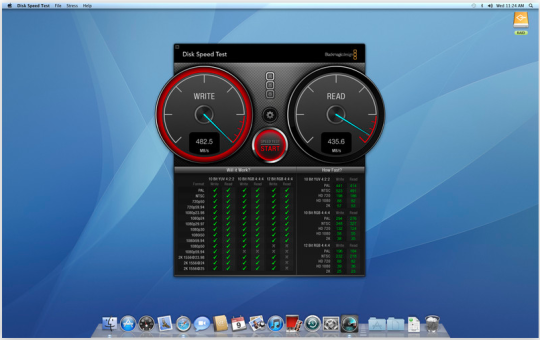

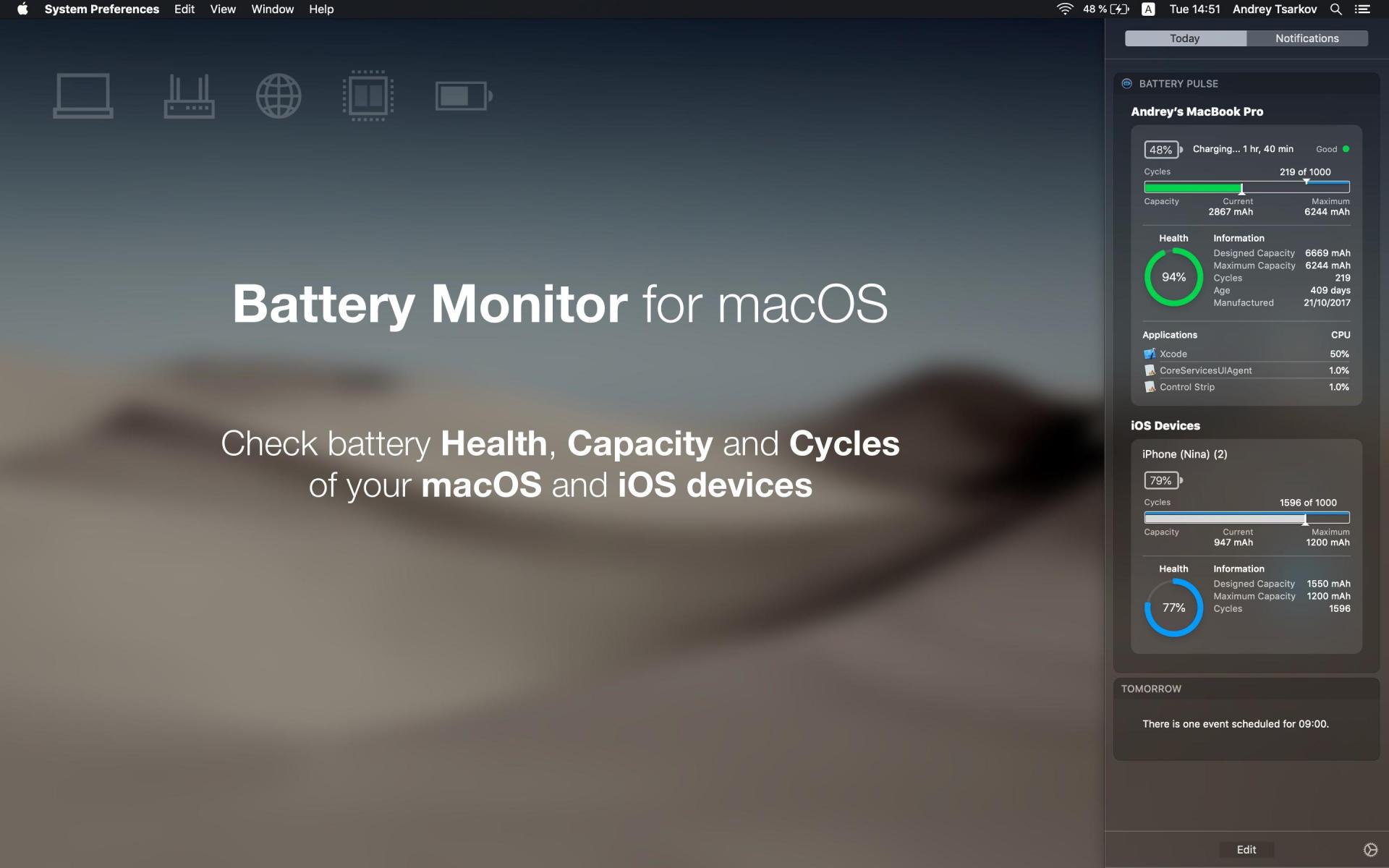

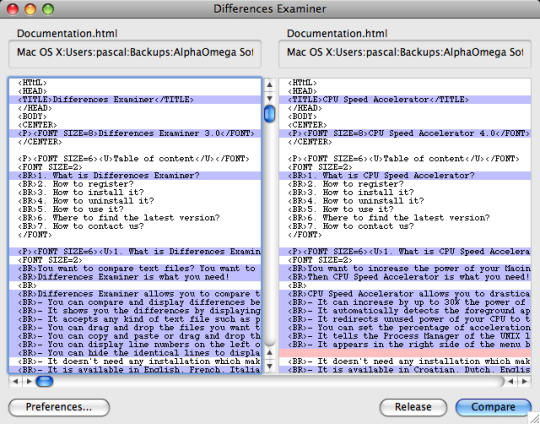
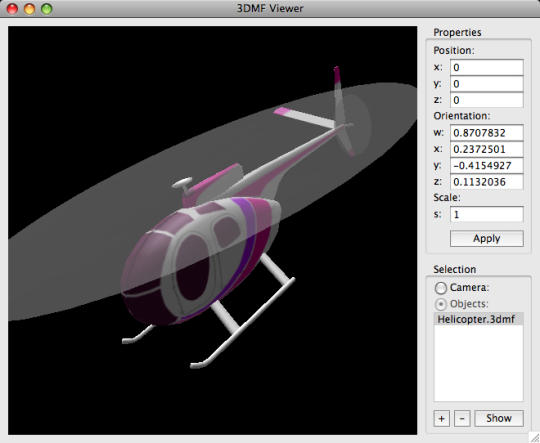
Kommentarer ikke funnet